Как загрузить и установить компилятор GCC на C для ПК с Windows
В этом руководстве мы узнаем, как установить GCC в Windows 10, Mac и Linux.
Как установить GCC в Windows
Мы будем использовать интегрированную среду разработки с открытым исходным кодом под названием Code::Blocks . который объединяет компилятор (с именем gcc предложено Free Software Foundation GNU), редактор и отладчик в аккуратной упаковке.
Шаг 1) Загрузите двоичную версию
Перейдите на страницу http://www.codeblocks.org/downloads и нажмите «Выпуск двоичного файла».
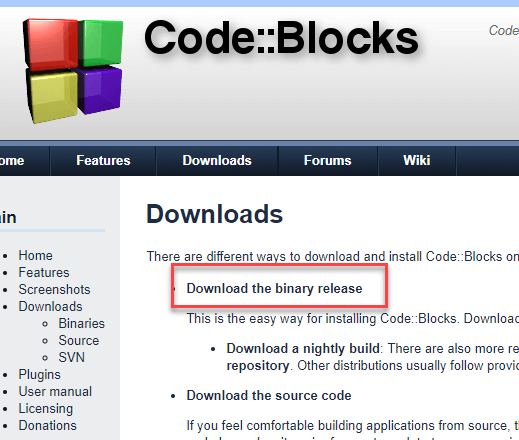
Шаг 2. Выберите установщик с компилятором GCC для Windows
Выберите установщик с компилятором GCC, например, codeblocks-17.12mingw-setup.exe, который включает загрузку компилятора MinGW GNU GCC и отладчик GNU GDB с исходными файлами Code::Blocks.
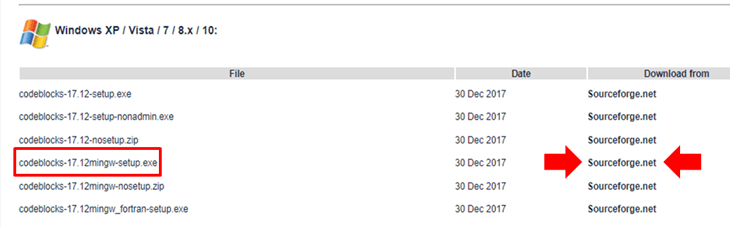
Шаг 3. Начните установку
Запустите загруженный установщик и примите параметры по умолчанию для установки файла GCC для Windows.
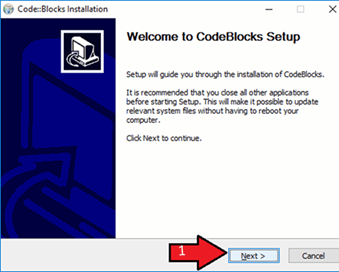
Шаг 4. Примите положения и условия
Примите соглашение
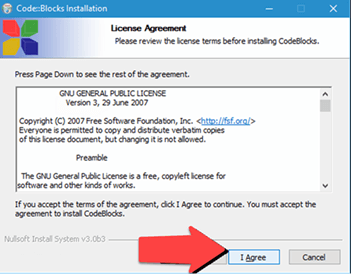
Шаг 5. Оставьте выбор компонента по умолчанию
Оставьте выбор компонента по умолчанию и нажмите кнопку Далее.
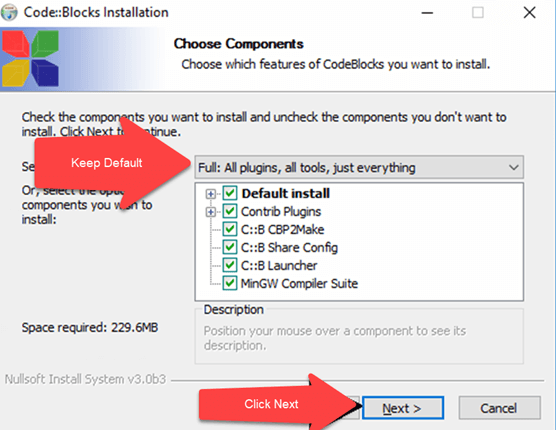
Шаг 6. Найдите путь установки
Вы можете изменить папку установки и нажать «Далее».
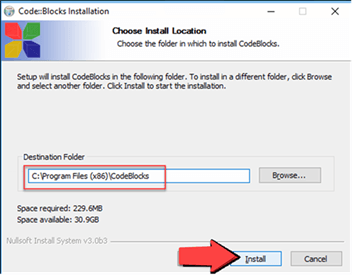
Шаг 7. Найдите и дважды щелкните значок CodeBlocks.
Чтобы запустить Code::Blocks, дважды щелкните значок.
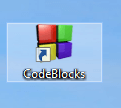
Шаг 8. Пусть он обнаружит сам компилятор
Он автоматически обнаружит компилятор GCC для Windows и установит его по умолчанию.
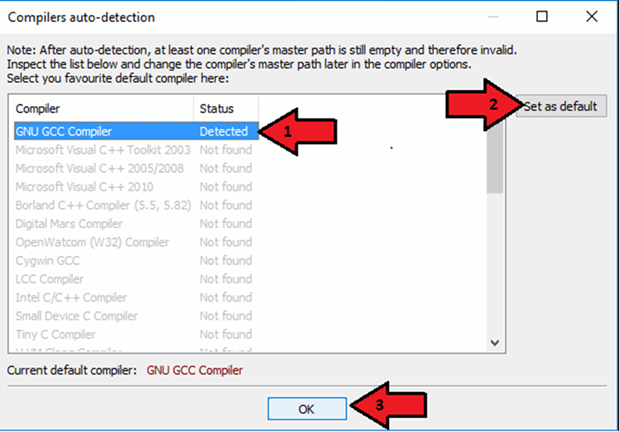
Свяжите файлы C/C++ с code::blocks
Шаг 9. Откройте IDE и начните использовать
Вы увидите главный экран IDE.
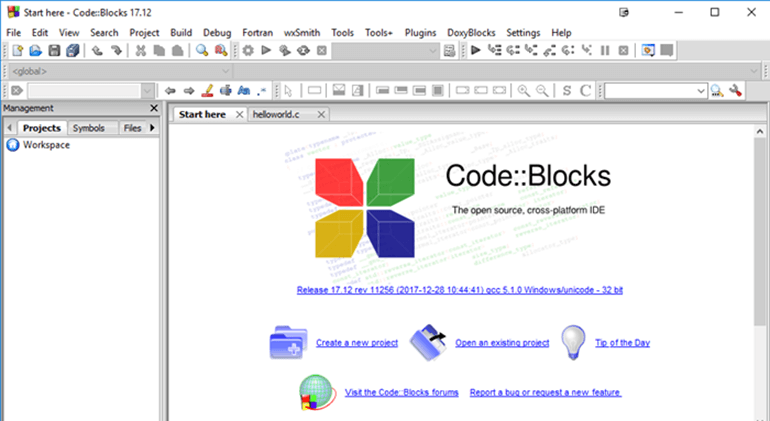
Установить GCC Linux
Операционные системы Linux в основном поставляются с предустановленным GCC. Чтобы проверить, установлен ли компилятор на машине, выполните в терминале следующую команду:
06
После выполнения этой команды, если на машине установлен gcc, он вернет информацию о компиляторе, в противном случае он попросит вас установить компилятор.
Чтобы настроить среду «C» в дистрибутивах Linux, выполните указанные шаги:
1. Откройте терминал.
2. Для пользователей Red Hat и Fedora введите и выполните эту команду
153. Для пользователей Debian и Ubuntu введите и выполните следующую команду
234. Чтобы убедиться, что GCC успешно установлен на машине, как мы обсуждали ранее, выполните следующую команду
37Установите GCC на Mac
Чтобы настроить среду программирования «C» в операционной системе MAC, выполните указанные шаги:
1. Перейдите по указанной ссылке https://developer.apple.com/downloads/index.action и загрузите. Вам понадобится идентификатор разработчика Apple
«Инструменты командной строки для X-Code», выберите любую версию (всегда рекомендуется последняя версия) и загрузите файл .dmg. файл.
2. После загрузки файла на машину дважды щелкните и следуйте указаниям мастера, чтобы установить файл. Всегда сохраняйте настройки по умолчанию, предложенные мастером установки.
3. После процесса установки откройте терминал и запустите команду gcc -v, чтобы проверить, все ли установлено успешно.
Вывод:
Программа на языке C может быть написана и выполнена на любой машине, имеющей подходящую среду для запуска программы. Рекомендуется использовать компилятор IDE или C для Windows для запуска программ на C. IDE включает в себя компилятор, редактор и отладчик. Clanfg, компилятор MinGW (минималистическая коллекция компиляторов GNU для Windows), портативный компилятор C, Turbo C — популярные доступные компиляторы.
Что такое язык программирования Си? Основы, Введение, История Здравствуй, мир! Пример:ваша первая программа
Язык C
- Как сделать эффективное управление затратами для AWS, GCP и Azure
- Основы SRAM PUF и способы его развертывания для безопасности Интернета вещей
- Как бесплатно установить симулятор и редактор VHDL
- Как кормить беспроводные сенсорные сети и ухаживать за ними
- Как загрузить и установить C++ IDE в Windows
- Как загрузить и установить Visual Studio для C# в Windows
- Как загрузить и установить Java JDK 8 в Windows 10 (64-разрядная версия)
- C - Настройка среды
- Как спланировать и инвестировать в новую систему CAD/CAM
- Как правильно установить и заменить барабанные тормоза



